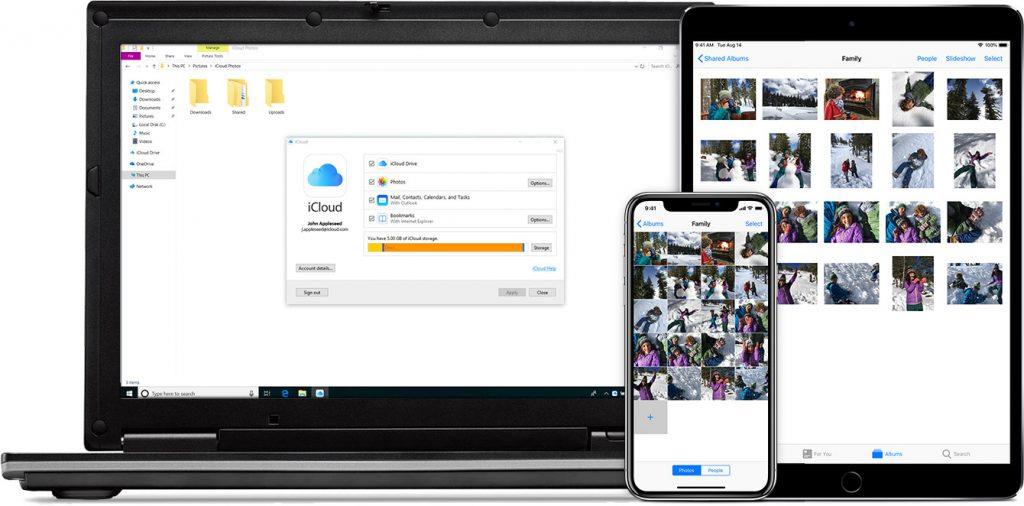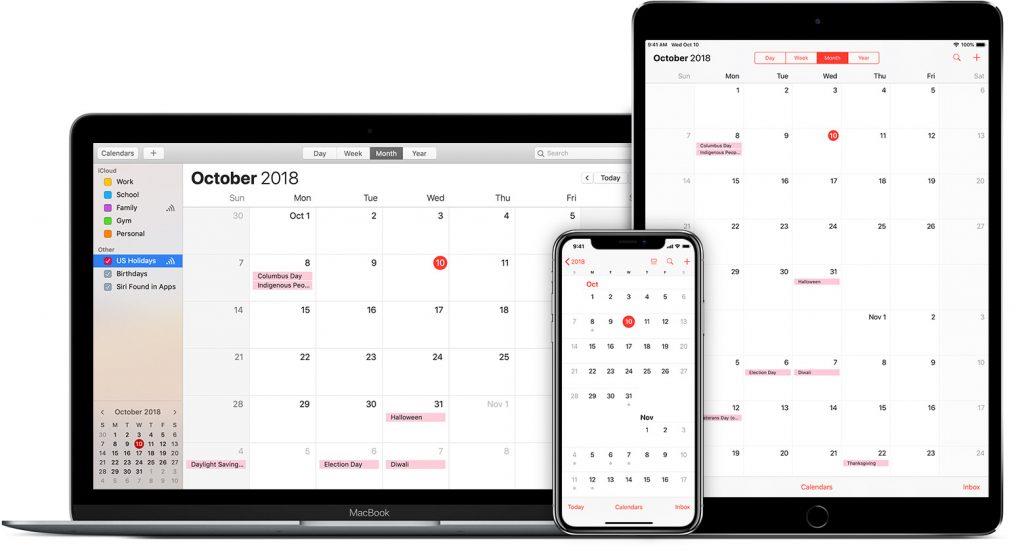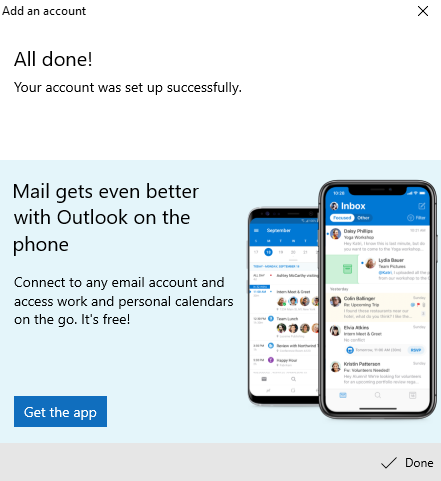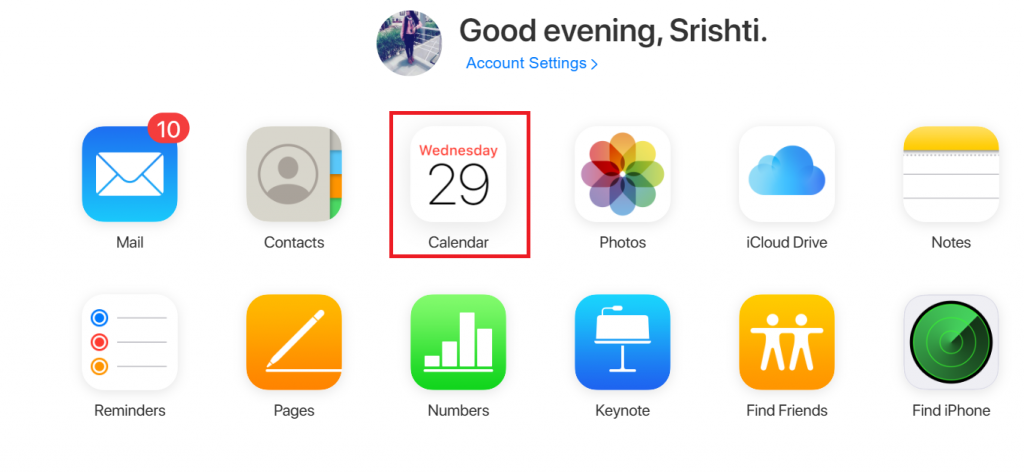Ja esat nolēmis pāriet no Mac uz PC, jums būs jāpārsūta daudz datu, kas ir gan pūles, gan laikietilpīgi. Tomēr viena pozitīva lieta ir tāda, ka operētājsistēma Windows 10 atbalsta iCloud e-pasta un kalendāra kontu, kas nozīmē, ka tos var konfigurēt operētājsistēmā Windows 10 un tie darbosies lieliski. Tas arī ietaupīs jūs no grūtībām iegūt jaunu adresi vai iestatīt kādu pāradresācijas funkciju.
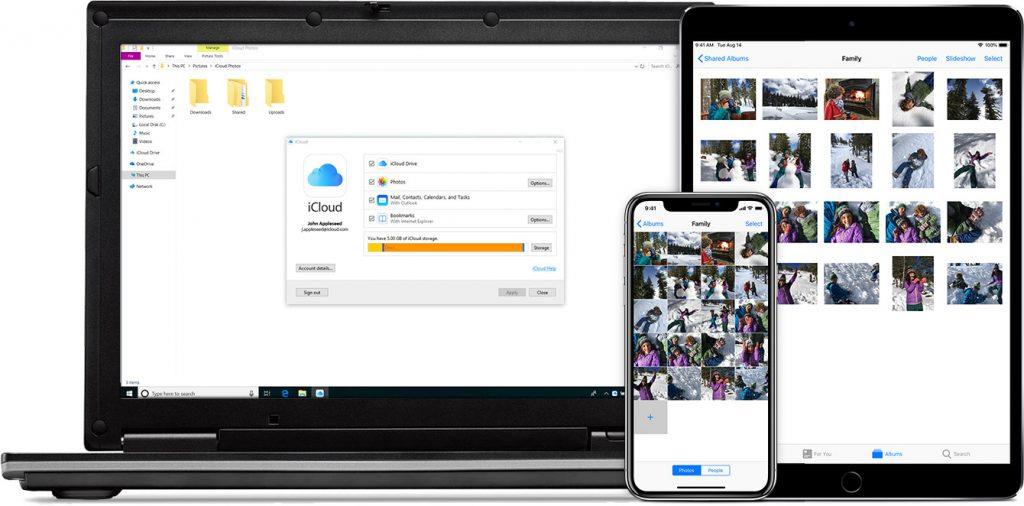
Attēls: Apple
ICloud kalendāra un e-pasta iestatīšanas process ir ātrs un vienkāršs, un to var veikt, veicot dažas darbības. Kad tas būs paveikts, jūs saņemsit visus savus pasta un notikumu paziņojumus, kā to izmantojāt savā Mac sistēmā. Vēl viena būtiska operētājsistēmas Windows 10 iezīme ir tāda, ka pēc iCloud kalendāra iestatīšanas tēmas rindiņa un gaidāmās tikšanās tiks parādītas izvēlnē Sākt kā reāllaika flīze.
Gan Mac, gan Windows 10 lietotnēm ir viens un tas pats nosaukums Mail & Calendar. Tālāk ir norādītas darbības, kas jums jāveic.
Lasiet arī: Kā pārsūtīt kalendāra ierakstus no iOS uz Android
Kā iestatīt iCloud e-pastu operētājsistēmai Windows 10?
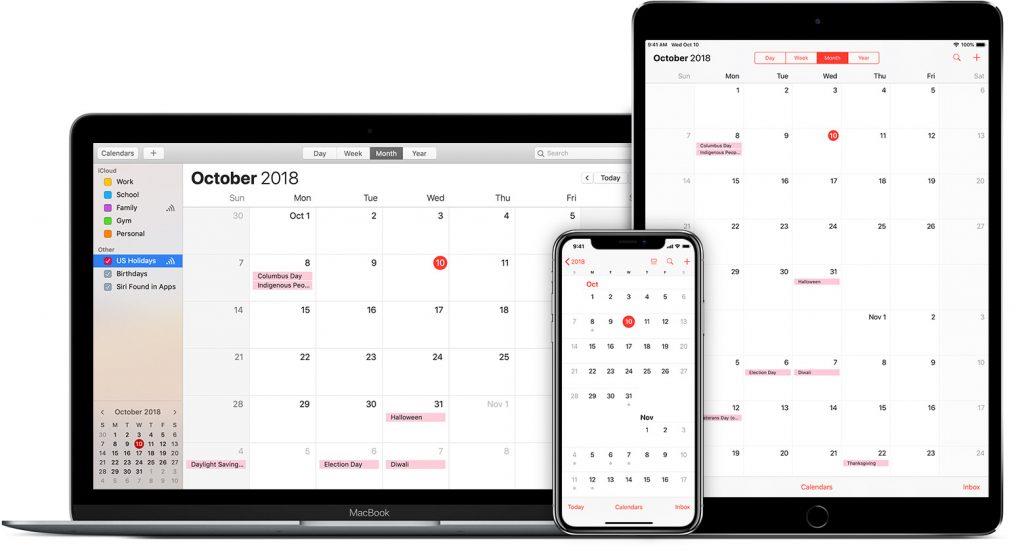
Attēls: Apple
1. darbība: ar peli noklikšķiniet uz Windows pogas Sākt kreisajā apakšējā stūrī.
2. darbība : meklēšanas lodziņā ierakstiet “ Iestatījumi ” un noklikšķiniet uz atbilstošās meklēšanas.
3. darbība . No dažādām opcijām, kas norādītas iestatījumu logā, noklikšķiniet uz Konti .
4. darbība . Noklikšķiniet uz Pievienot kontu sadaļā E-pasts, Kalendārs un Kontakti.
5. darbība. Noklikšķiniet uz iCloud, un tas ļaus jums izvairīties no problēmām, kas saistītas ar manuālu POP/IMAP iestatījumu konfigurēšanu.
6. darbība. Ievadiet savus iCloud akreditācijas datus un noklikšķiniet uz Pierakstīties. Šis ir vienreizējs process, un jums tas nav jāatkārto.
Piezīme. Ja jūsu iCloud kontam ir iespējota divu faktoru autentifikācija, varat saņemt jaunu paroli no Apple ID vietnes.
7. darbība. Noklikšķiniet uz Gatavs, un viss ir iestatīts.
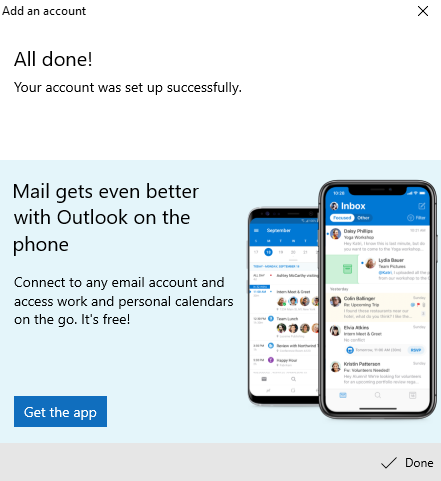
8. darbība. Vēlreiz noklikšķiniet uz pogas Sākt un meklēšanas lodziņā ierakstiet Mail .
9. darbība . Noklikšķiniet uz Pasts un pēc tam noklikšķiniet uz pogas Sākt.
10. darbība . Ja sarakstā redzat savu iCloud e-pastu, atlasiet to un noklikšķiniet uz Gatavs darbam.
11. darbība . Noklikšķiniet uz kalendāra ikonas, kas atrodas kreisajā joslā. Šim jūsu iCloud e-pasta lejupielādes procesam jau vajadzētu būt uzsāktam.
12. darbība. Pēc tam vēlreiz noklikšķiniet uz Sākt un pēc tam uz Gatavs darbam .
13. darbība . Pagaidiet kādu laiku un ļaujiet tiem sinhronizēt. Jūsu kalendārs un e-pasta ziņojumi beidzot ir sinhronizēti ar Windows 10.
Lasiet arī: Kā iestatīt iCloud pastu Android tālrunī
Bonusa padoms: kā atbrīvoties no iCloud kalendāra surogātpasta operētājsistēmā Windows 10?
Tā kā pasaule kļūst digitāla visās jomās, sākot no grāmatām līdz klasēm, no kalendāriem līdz sapulcēm, un pat surogātpasts ir kļuvis digitāls, un viena no jaunākajām vietām, uz kuru tas attiecas, ir iCloud kalendāri. Vienkāršākais veids, kā atbrīvoties no šiem surogātpasta ierakstiem savā iCloud kalendārā, ir tos dzēst. Tomēr, ja skaitļi nesamazinās, jums ir jāievēro Apple iepriekš noteiktais process un jāziņo par tiem tāpat kā surogātpasta e-pastā. Šeit ir daži ātri soļi, lai to pašu:
1. darbība . Izmantojiet datoru un atveriet pārlūkprogrammu, lai pieteiktos savā iCloud kontā.
2. darbība . Noklikšķiniet uz kalendāra ikonas, lai atvērtu lietotni Kalendārs.
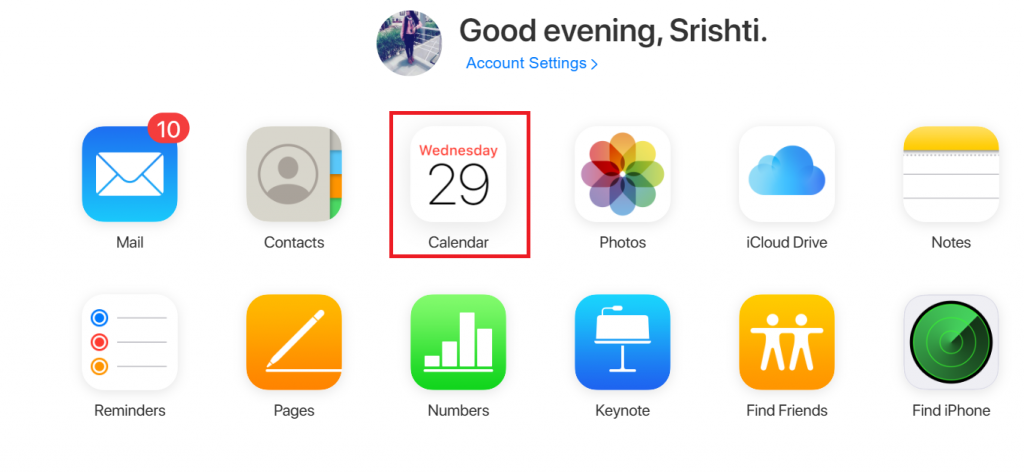
3. darbība . Noklikšķiniet uz notikuma, kuru uzskatāt par surogātpastu.
4. darbība . Noklikšķiniet uz Ziņot par nevēlamu saturu .
5. darbība . Noklikšķiniet uz Labi. Paziņojums nekavējoties tiks nosūtīts uz Apple serveriem, kur šī darbība tiks novērtēta un analizēta.
Piezīme : tas noņems kalendāra surogātpastu no visām jūsu ierīcēm, kas sinhronizētas ar to pašu iCloud kontu.
Lasiet arī: Kā piekļūt iCloud e-pastam, izmantojot tīmekļa pārlūkprogrammu
Jūsu domas par to, kā iestatīt iCloud operētājsistēmai Windows 10 un noņemt surogātpastu no iCloud kalendāra?
E-pasta iestatīšana un konfigurēšana nekad nav bijis viegls uzdevums, taču iCloud e-pasta iestatīšana operētājsistēmai Windows 10 bija vienkāršs uzdevums. Tas viss notika tāpēc, ka Microsoft bija ieviesusi visus iCloud iestatījumus operētājsistēmā Windows 10. Tāpat ir nepieciešams noņemt surogātpastu no iCloud kalendāra operētājsistēmā Windows 10, lai atbrīvotu kalendāra ierakstus un nepalaistu garām kādu svarīgu.
Sekojiet mums sociālajos tīklos – Facebook un YouTube . Ja jums ir kādi jautājumi vai ieteikumi, lūdzu, paziņojiet mums tālāk komentāru sadaļā. Mēs labprāt vēlētos ar jums sazināties ar risinājumu. Mēs regulāri publicējam padomus un ieteikumus, kā arī risinājumus parastajām ar tehnoloģijām saistītām problēmām. Abonējiet mūsu biļetenu, lai regulāri saņemtu jaunāko informāciju par tehnoloģiju pasauli.
Ieteicamā literatūra:
Labākās kalendāra lietotnes iPhone un iPad ierīcēm
Darbības, kā novērst Iphone/iCloud kontaktpersonu problēmu iOS ierīcēs
Kā atjaunot kontaktpersonas no iCloud dublējuma
Kā izdzēst dublējumu no iCloud
Kā lejupielādēt fotoattēlus no iCloud